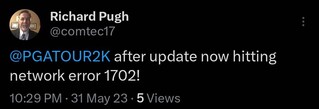Wenn Sie versuchen, schnell an einen Ort zu gelangen, zeigt Ihnen Apple Maps die schnellste Route auf Ihrem iPhone. Sie können Ihre Heimatadresse hinzufügen und Apple Maps sagt Ihnen, wann Sie Ihr Ziel erreichen. Aber es gibt Tage, an denen Sie es eilig haben und nicht allzu sehr auf Ihre Fahrgeschwindigkeit achten.
Um Sie auf Geschwindigkeitsüberschreitungen aufmerksam zu machen, verfügt die App über eine Geschwindigkeitsbegrenzungsfunktion. Wenn Sie also wissen möchten, wie schnell Sie fahren, finden Sie hier die besten Möglichkeiten, das Problem zu beheben, dass die Geschwindigkeitsbegrenzung nicht in Apple Maps auf dem iPhone angezeigt wird.
1. Überprüfen Sie, ob die Geschwindigkeitsbegrenzung aktiviert ist.
Zunächst müssen Sie prüfen, ob die Funktion zur Anzeige der Geschwindigkeitsbegrenzung für Apple Maps aktiviert ist. Die Funktion wird je nach Reisemodus angezeigt.
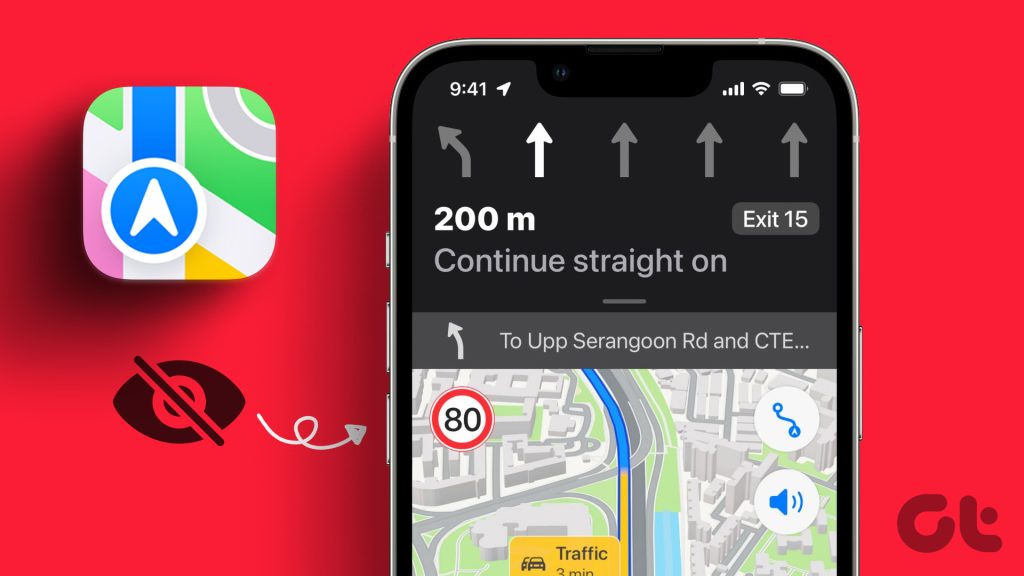
Schritt 1: Öffnen Sie die App „Einstellungen“ auf Ihrem iPhone.
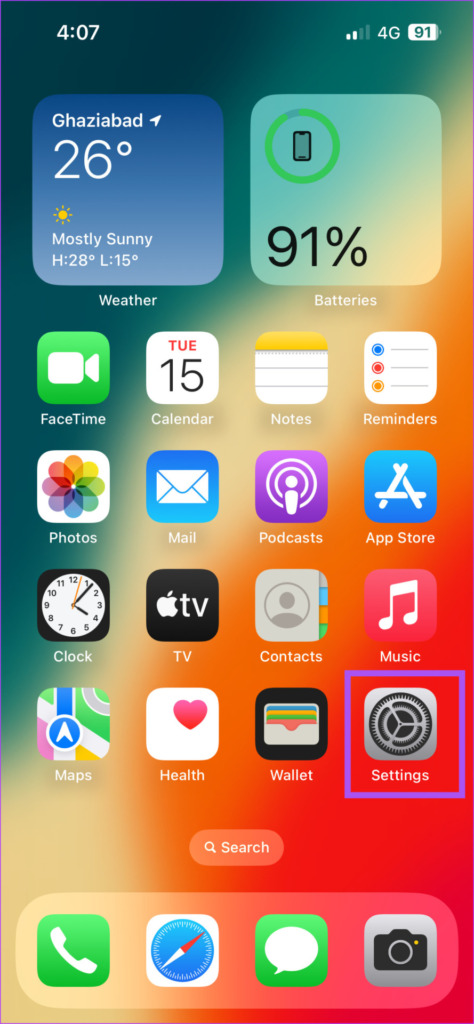
Schritt 2: Scrollen Sie nach unten und tippen Sie auf „Karten“.
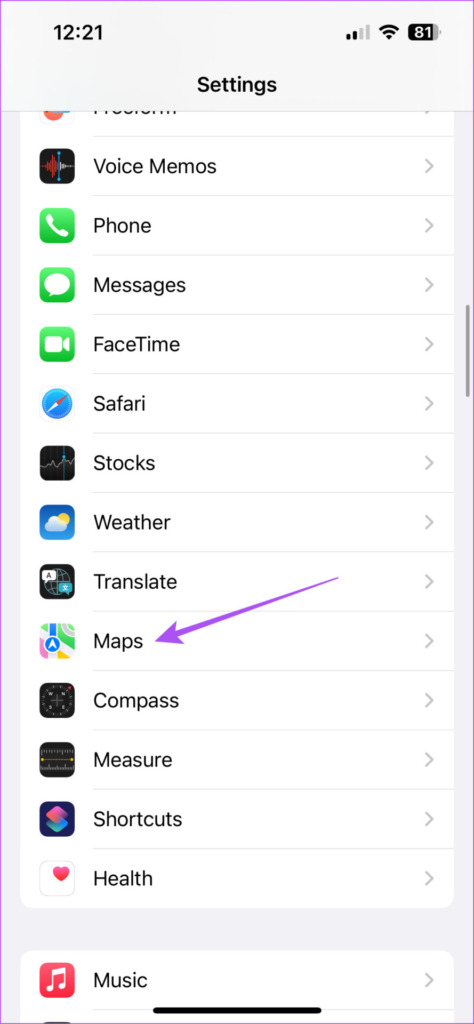
Schritt 3: Scrollen Sie nach unten und wählen Sie unter Wegbeschreibung Ihre Reiseart aus.
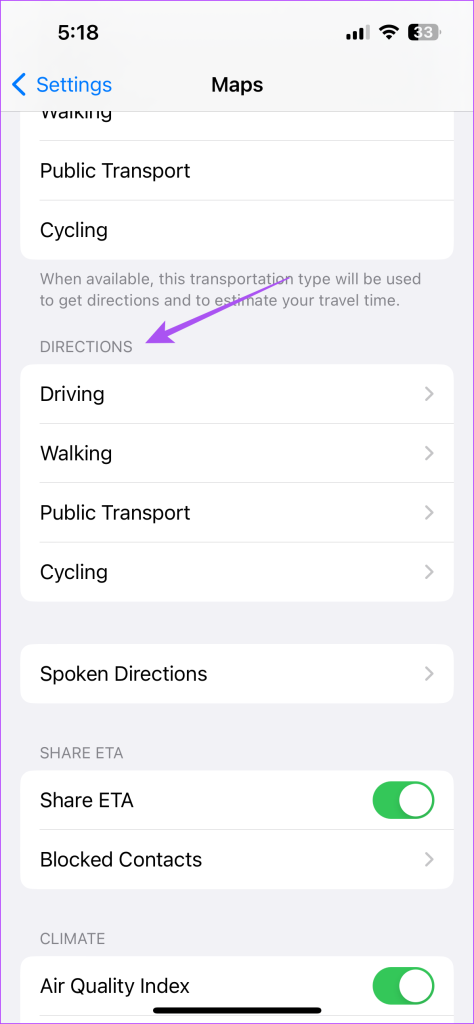
Schritt 4: Tippen Sie auf den Schalter neben „Geschwindigkeitsbegrenzung“, um die Funktion zu aktivieren.
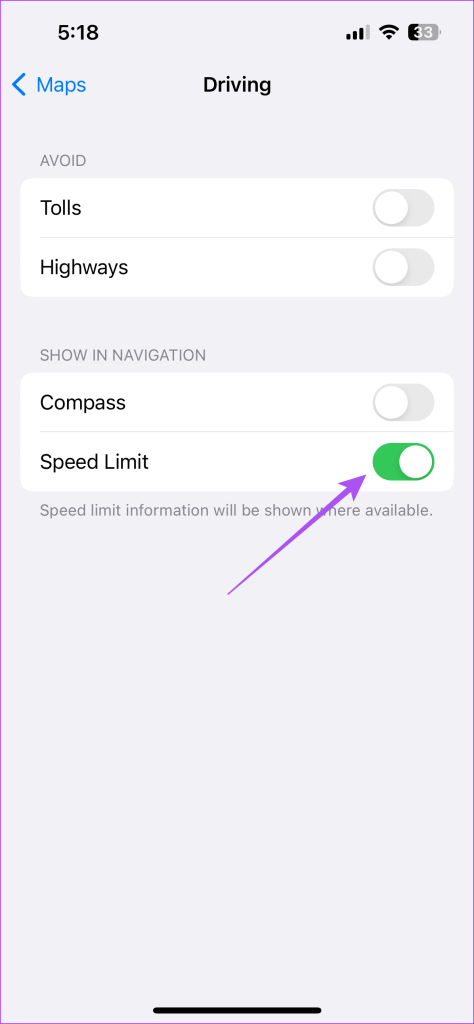
Schritt 5: Schließen Sie danach die Einstellungen und öffnen Sie Karten, um zu überprüfen, ob das Problem behoben ist.
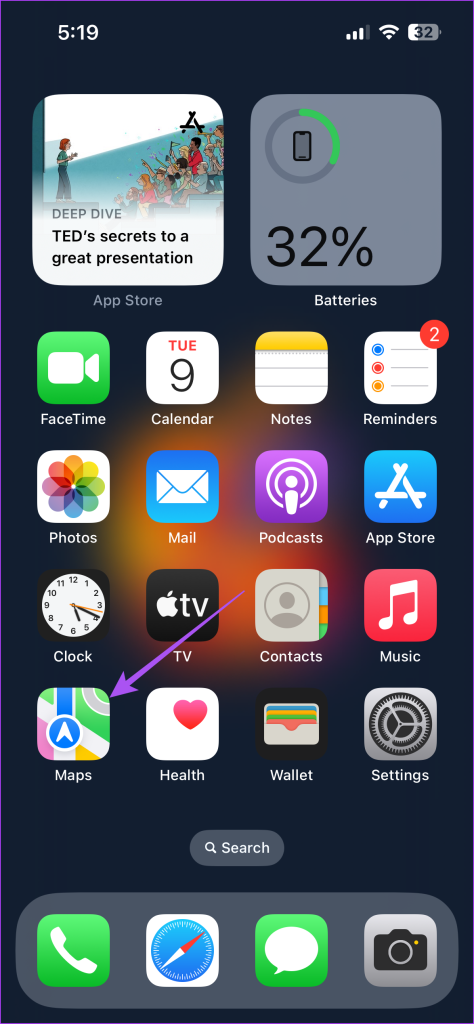
2. Beenden und Neustarten von Apple Maps erzwingen
Eine weitere einfache, aber effektive Lösung für den Fall, dass Apple Maps die Geschwindigkeitsbegrenzung auf Ihrem iPhone nicht anzeigt, besteht darin, das Beenden und Neustarten der App zu erzwingen. Dies gibt der App einen Neuanfang und sollte das Problem lösen.
Schritt 1: Wischen Sie auf dem Startbildschirm Ihres iPhones nach oben und halten Sie ihn gedrückt, um die Hintergrund-App-Fenster anzuzeigen.
Schritt 2: Wischen Sie nach rechts, um nach Apple Maps zu suchen. Wischen Sie dann nach oben, um das Beenden der App zu erzwingen.
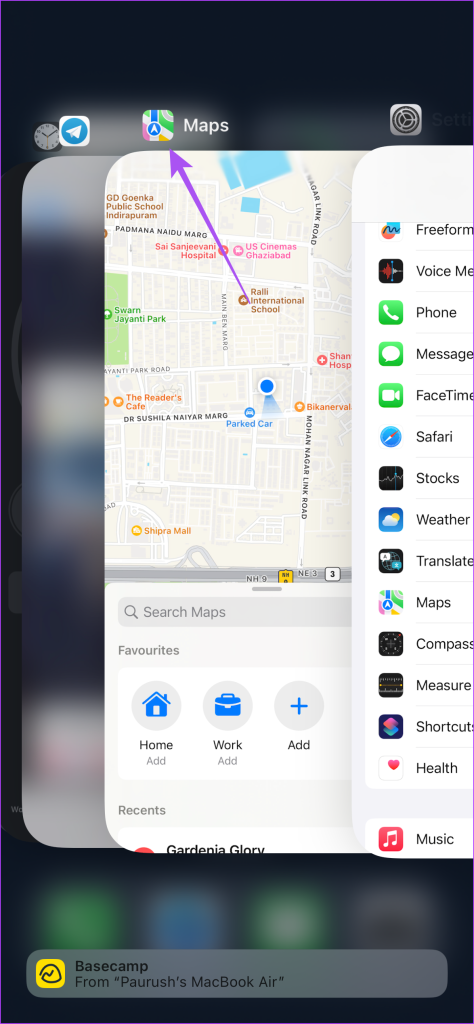
Schritt 3: Starten Sie Apple Maps neu und prüfen Sie, ob das Problem behoben ist.
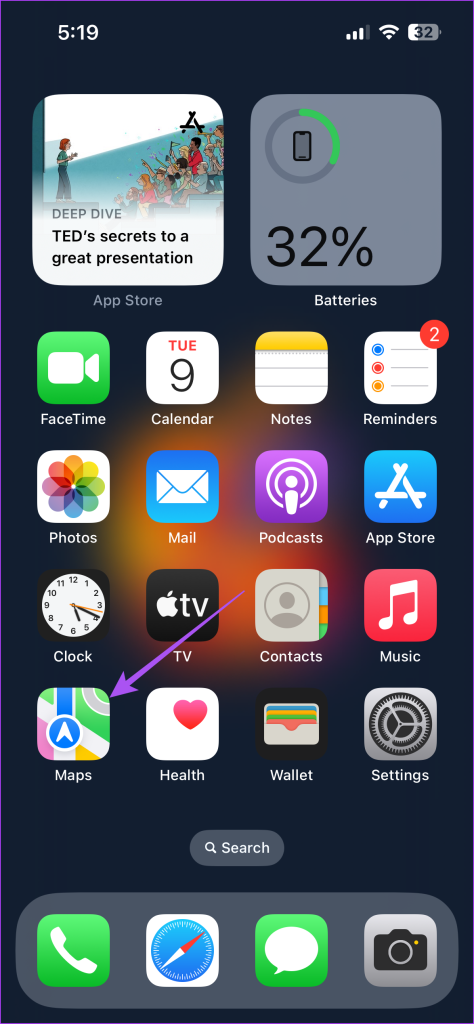
3. Aktivieren Sie die Hintergrund-App-Aktualisierung.
Wenn das Problem weiterhin besteht, müssen Sie überprüfen, ob die Hintergrund-App-Aktualisierung für Apple Maps auf Ihrem iPhone aktiviert ist. Diese Funktion stellt sicher, dass der App-Inhalt während der Ausführung im Hintergrund ständig aktualisiert wird. Um Ihre Fahrgeschwindigkeit im Auge zu behalten, muss die Hintergrundaktualisierung der App für Apple Maps aktiviert sein.
Schritt 1: Öffnen Sie die App „Einstellungen“ auf Ihrem iPhone.
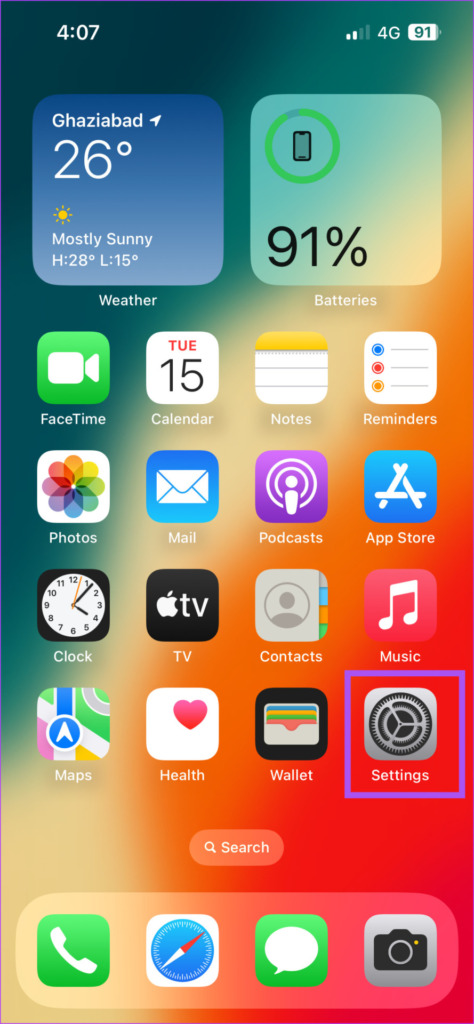
Schritt 2: Scrollen Sie nach unten und tippen Sie auf „Karten“.
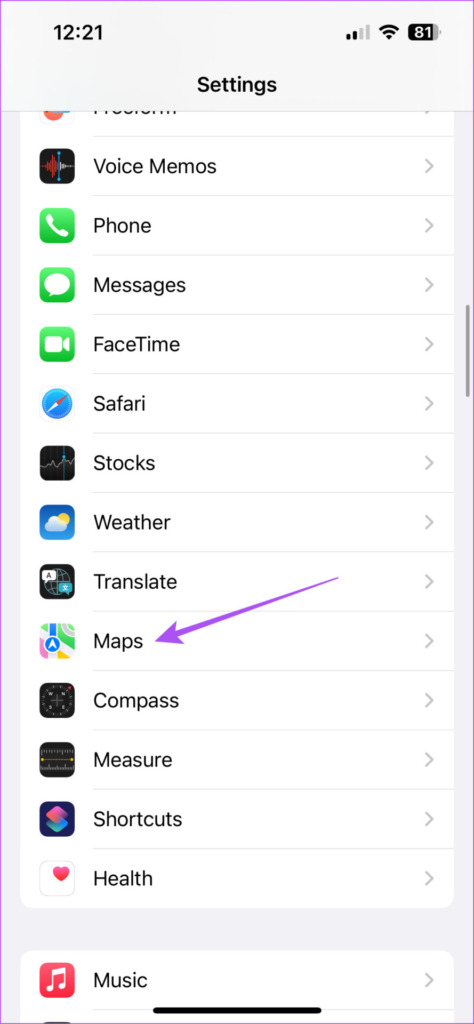
Schritt 3: Tippen Sie auf den Schalter neben „App-Hintergrundaktualisierung“, um die Funktion zu aktivieren.
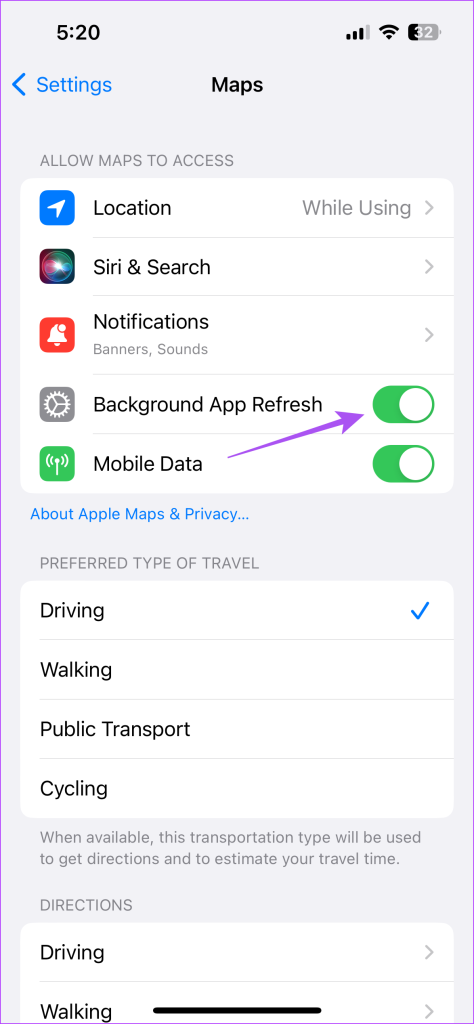
Schritt 4: Schließen Sie die App „Einstellungen“ und öffnen Sie „Karten“, um zu überprüfen, ob das Problem behoben ist.
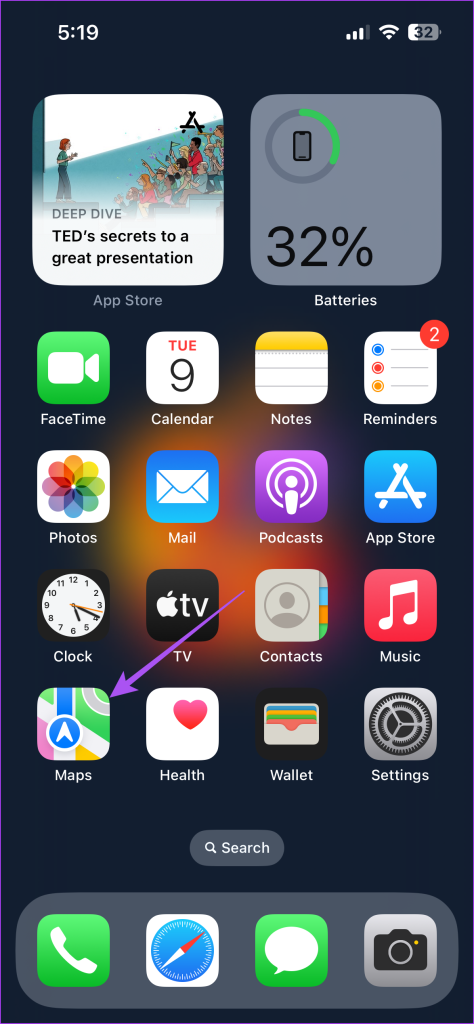
4. Überprüfen Sie die Standorteinstellungen
Der Tachometer in Apple Maps zeigt Ihnen die richtige Geschwindigkeit erst an, nachdem Sie Ihren genauen Standort erhalten haben. Sie müssen daher die Standorteinstellungen auf Ihrem iPhone und für Apple Maps überprüfen.
Schritt 1: Öffnen Sie die App „Einstellungen“ auf Ihrem iPhone.
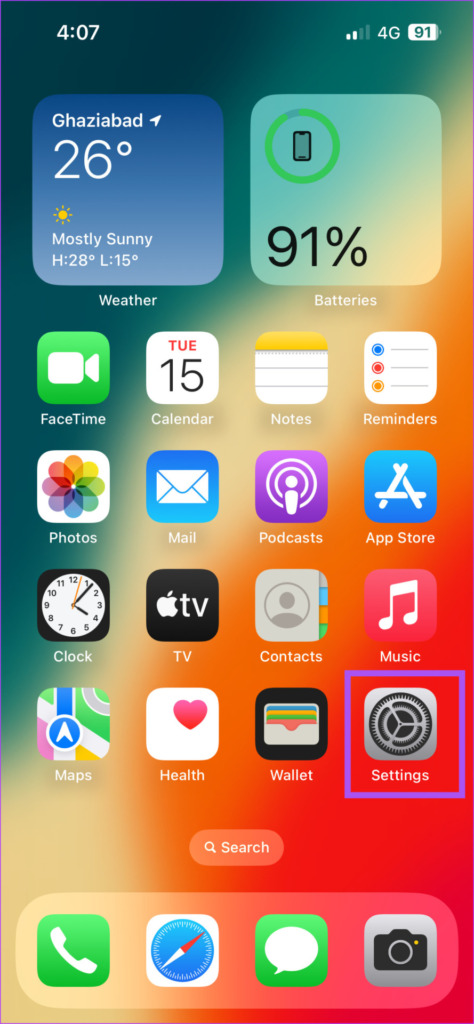
Schritt 2: Scrollen Sie nach unten und tippen Sie auf Datenschutz und Sicherheit.
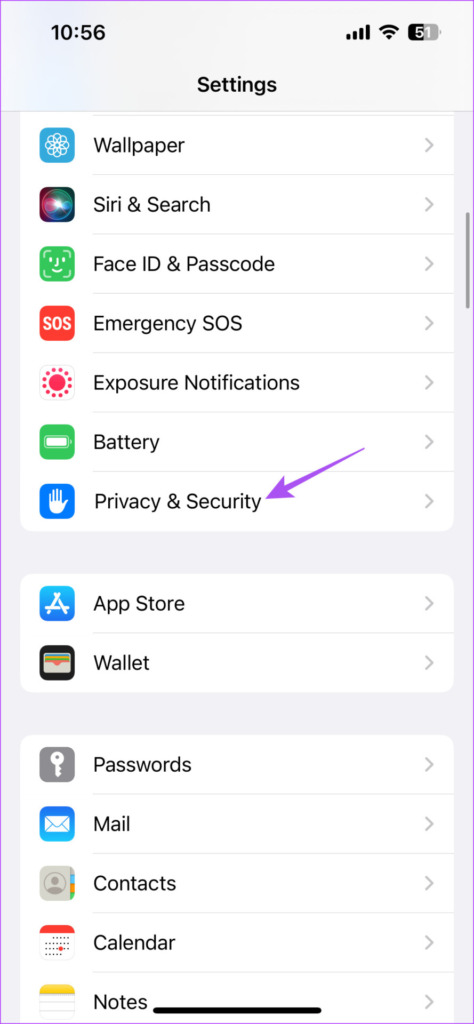
Schritt 3: Tippen Sie auf Ortungsdienste.
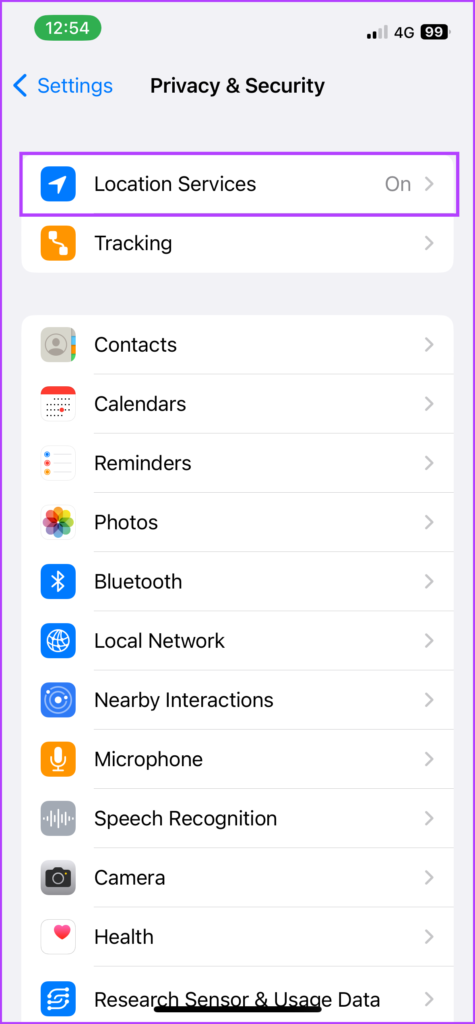
Schritt 4: Tippen Sie auf den Schalter neben Ortungsdienste, um ihn zu aktivieren.
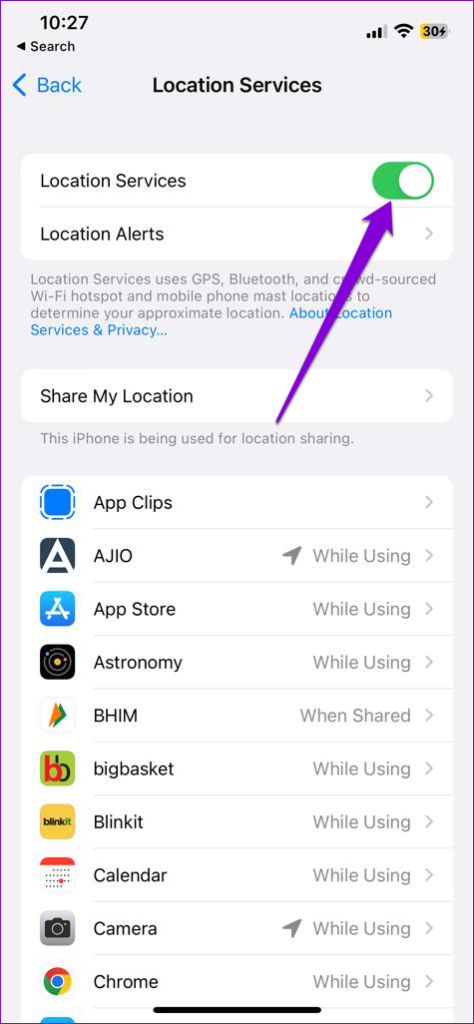
Schritt 5: Scrollen Sie nach unten und wählen Sie „Karten“ aus.
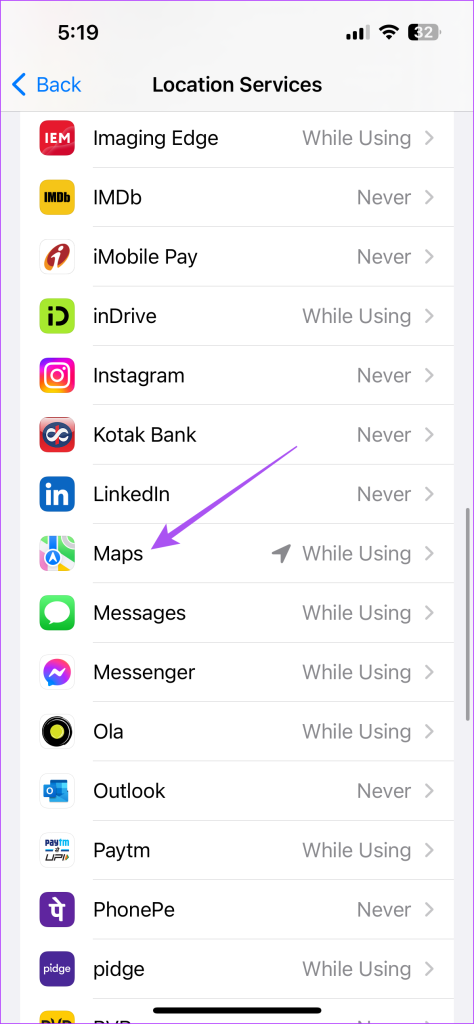
Schritt 6: Stellen Sie sicher, dass der Standortzugriff zumindest während der Nutzung der App erlaubt ist.
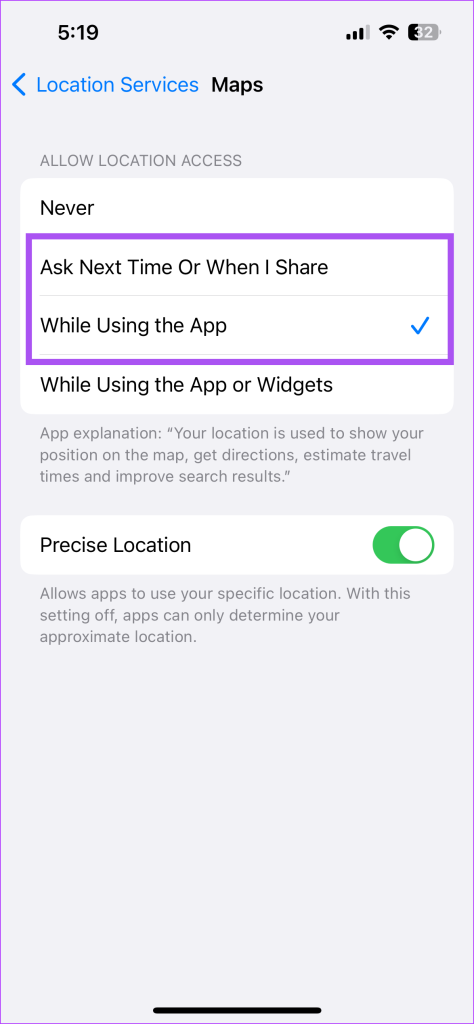
Genauen Standort aktivieren.
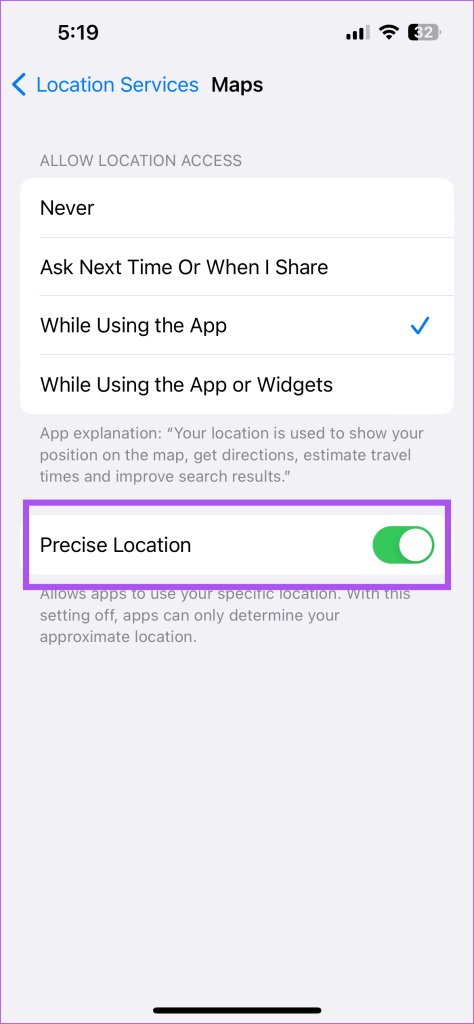
Schritt 7: Gehen Sie zurück, scrollen Sie nach unten und wählen Sie Systemdienste aus.
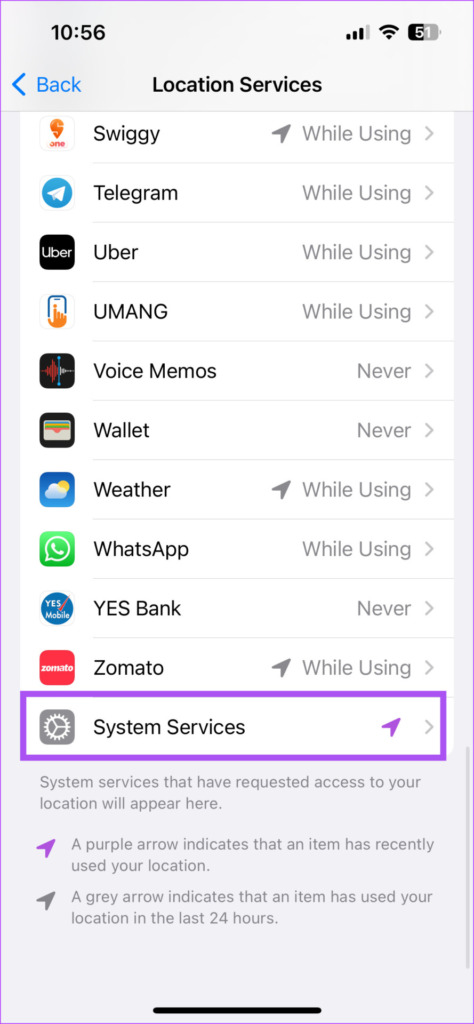
Schritt 8: Tippen Sie auf den Schalter neben „Bewegungskalibrierung und Entfernung“.
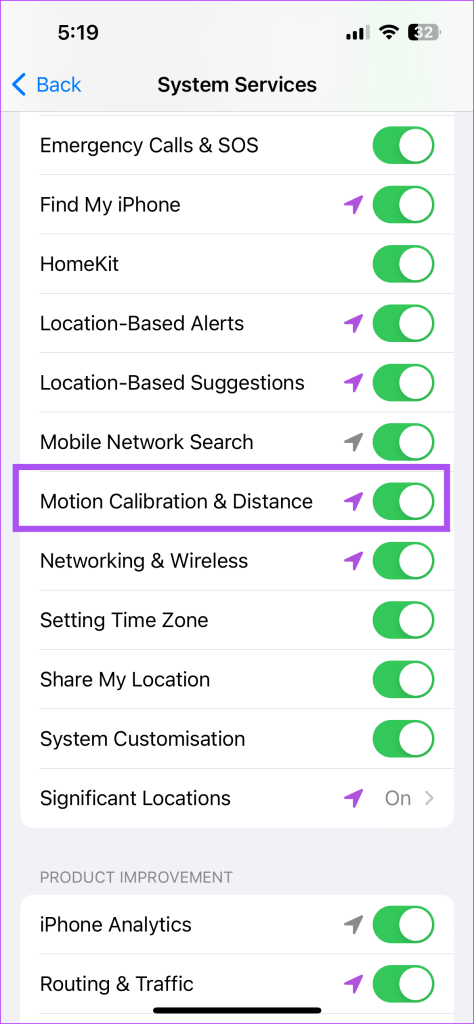
Schritt 9: Schließen Sie die App „Einstellungen“ und öffnen Sie „Karten“, um zu überprüfen, ob das Problem behoben ist.
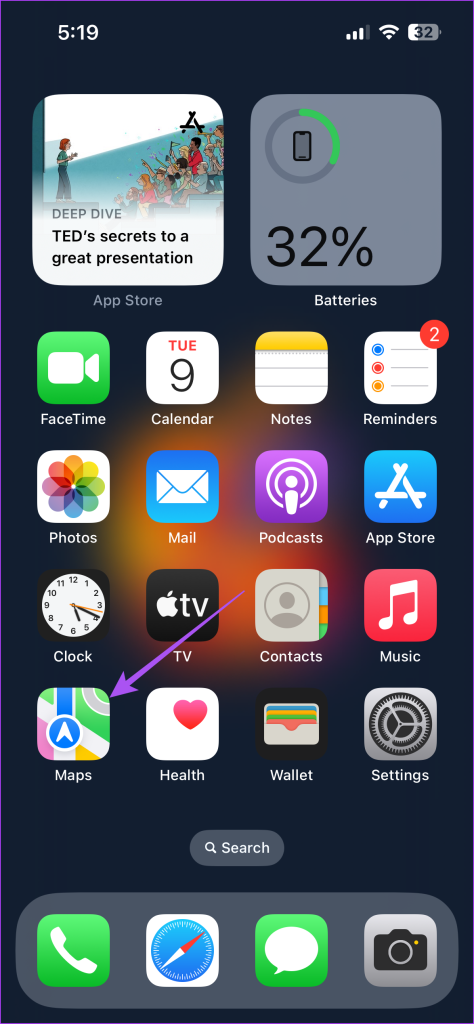
Lesen Sie unseren Beitrag, wenn die Ortungsdienste auf Ihrem iPhone nicht funktionieren.
5. Energiesparmodus deaktivieren
Sie können den Energiesparmodus aktivieren, um die Akkulaufzeit Ihres iPhones zu verlängern. Wenn Sie jedoch immer noch Probleme mit der Geschwindigkeitsbegrenzungsfunktion in Apple Maps haben, empfehlen wir Ihnen, den Energiesparmodus auf Ihrem iPhone zu deaktivieren.
Schritt 1: Öffnen Sie die App „Einstellungen“ auf Ihrem iPhone.
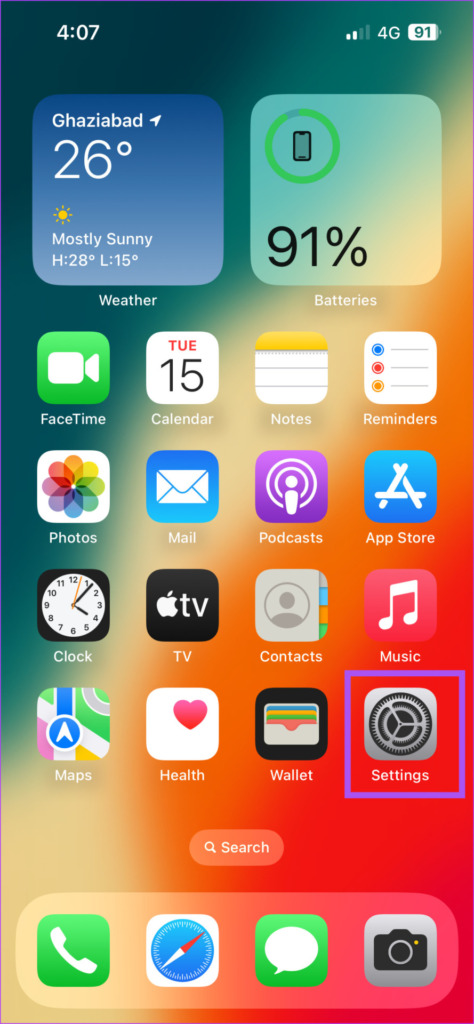
Schritt 2: Scrollen Sie nach unten und tippen Sie auf Akku.
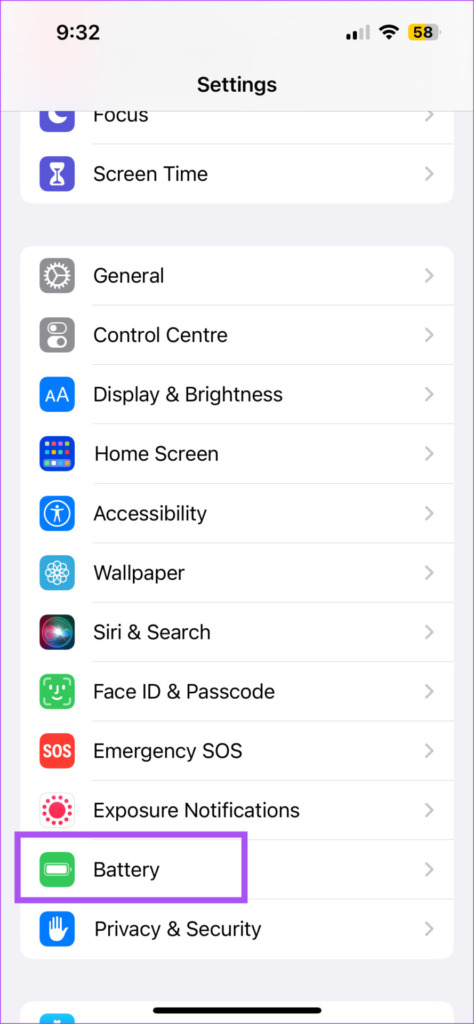
Schritt 3: Tippen Sie auf den Schalter neben dem Energiesparmodus, um ihn zu deaktivieren.
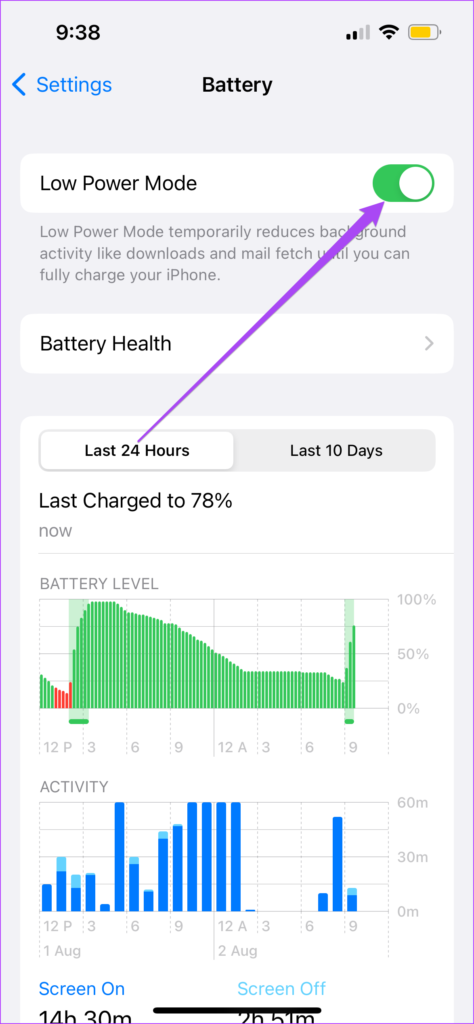
Schritt 4: Schließen Sie die App „Einstellungen“ und öffnen Sie „Karten“, um zu prüfen, ob der Tacho funktioniert.
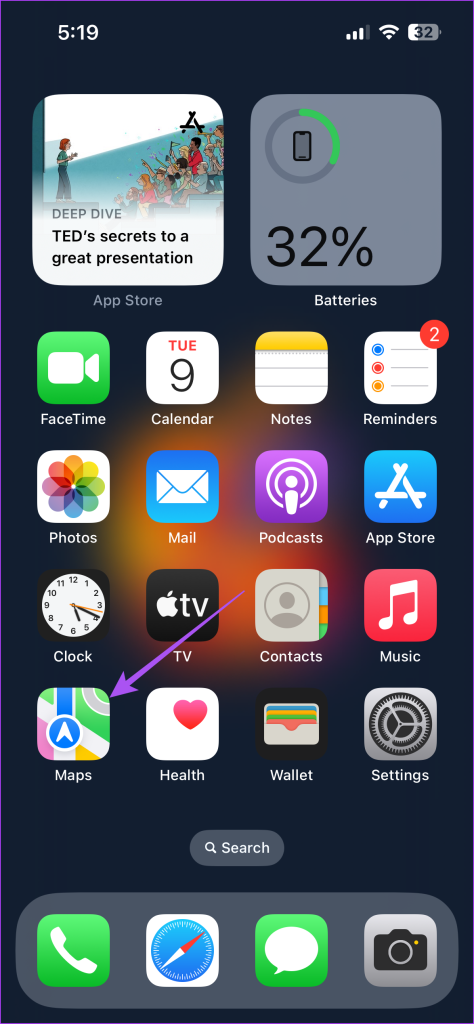
6. iOS aktualisieren
Wenn keine der Lösungen funktioniert, können Sie die Version von Apple Maps aktualisieren. Dazu müssen Sie die neueste Version von iOS installieren.
Schritt 1: Öffnen Sie die App „Einstellungen“ auf Ihrem iPhone.
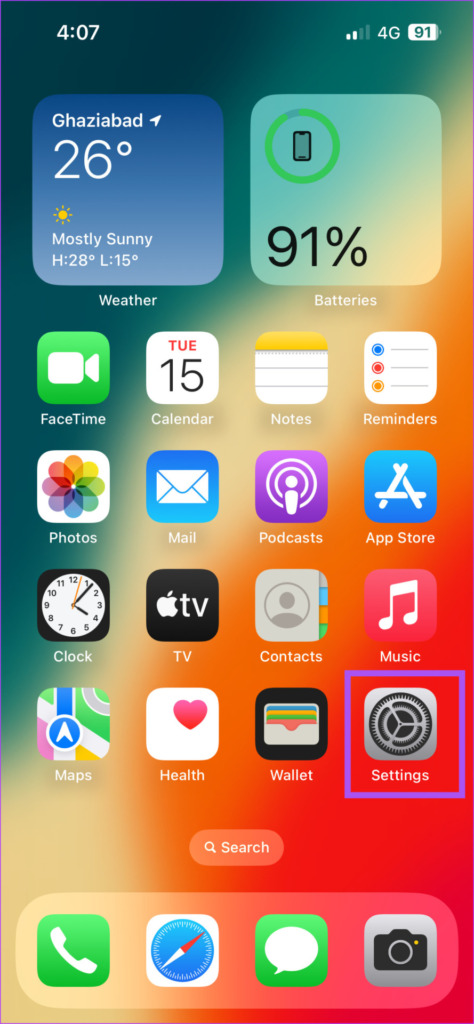
Schritt 2: Scrollen Sie nach unten und tippen Sie auf „Allgemein“.
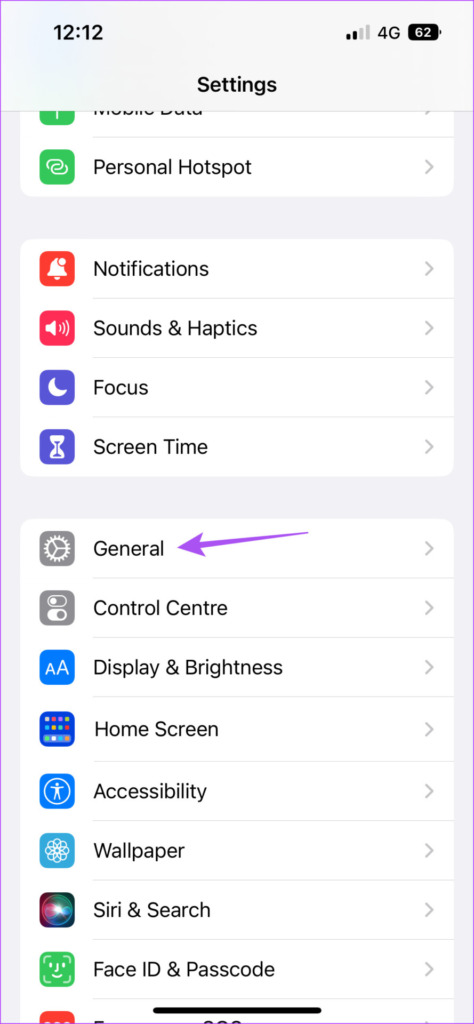
Schritt 3: Tippen Sie auf Software-Update.
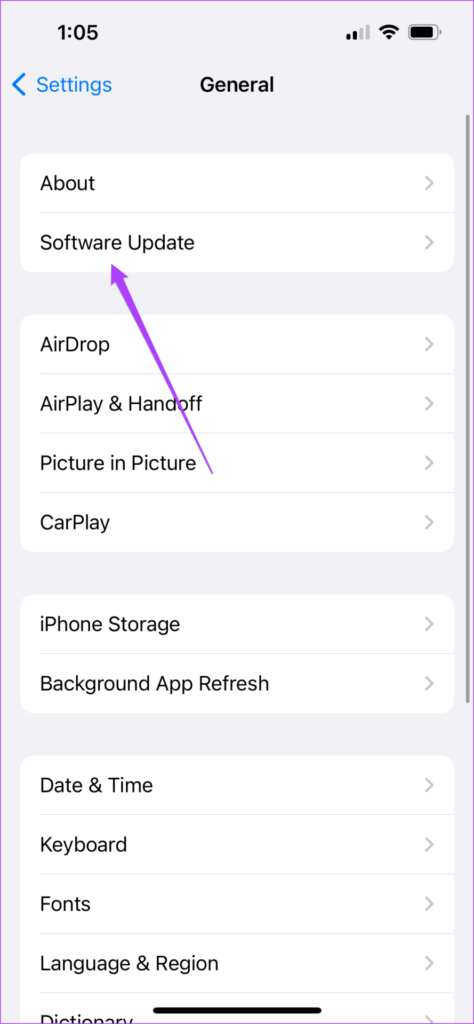
Schritt 4: Wenn ein Update verfügbar ist, laden Sie es herunter und installieren Sie es.
Schritt 5: Öffnen Sie nach dem Neustart Ihres iPhones Maps und prüfen Sie, ob das Problem behoben ist.
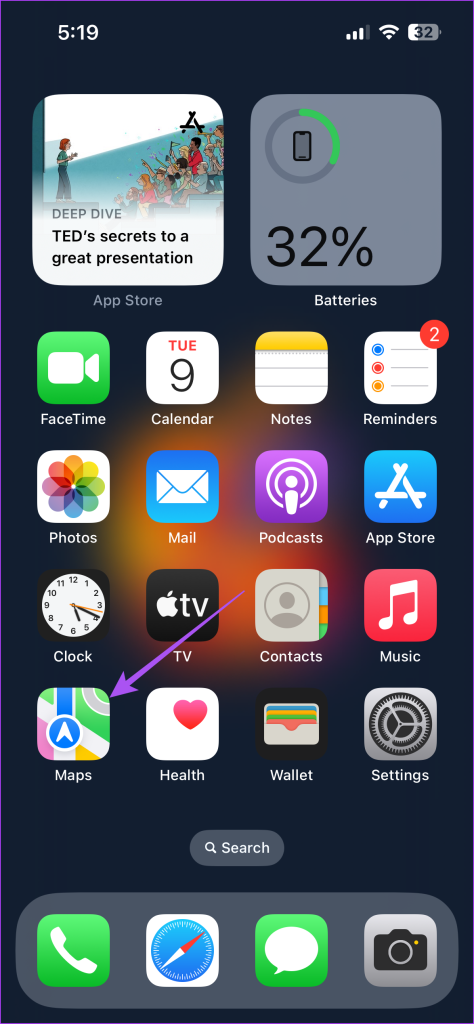
Wenn keine der Lösungen funktioniert, können Sie versuchen, einige Tacho-Apps von Drittanbietern auf Ihrem iPhone zu installieren.
Genießen Sie Ihre Fahrt
Diese Lösungen helfen Ihnen, Probleme mit der Geschwindigkeitsbegrenzung in Apple Maps auf Ihrem iPhone zu lösen. Sie können auch unseren Beitrag lesen, um mehr darüber zu erfahren, wie Sie Ihren Live-Standort mit der Nachrichten-App auf Ihrem iPhone teilen.